Safari får ikke mye oppmerksomhet på macOS, ellerselv på iOS. På begge plattformene er surfegiganter som Firefox og Chrome tilgjengelig. Brukere som foretrekker hastigheten og funksjonene som tilbys av en av dem, trenger ikke å gå på akkord og bruke Safari. På macOS har Safari ikke så stor fordel som nettleseren. På iOS har den fortsatt en kant over de andre gitt sitt lukkede miljø. Når det er sagt, er det ikke en dårlig nettleser. Hvis du bruker macOS, er Safari en rimelig god nettleser. I High Sierra blir det den første nettleseren som automatisk demper videoannonser. En annen Safari-funksjon er at den pakker opp alle arkivfiler du laster ned. Hvis du ikke liker dette, kan du stoppe automatisk pakking av filer i Safari med litt endring i preferansene.
Åpne Safari, og velg Innstillinger fra Safari-menyen. Alternativt er det bare å trykke på Kommando +, (⌘ +,) for å åpne Safari sine preferanser.

I kategorien Generelt i Safaris preferanser, sehelt i bunnen. Det er et alternativ kalt ‘Åpne‘ trygge ’filer etter nedlasting. Fjern merket for dette alternativet for å stoppe automatisk pakking av filer i Safari.
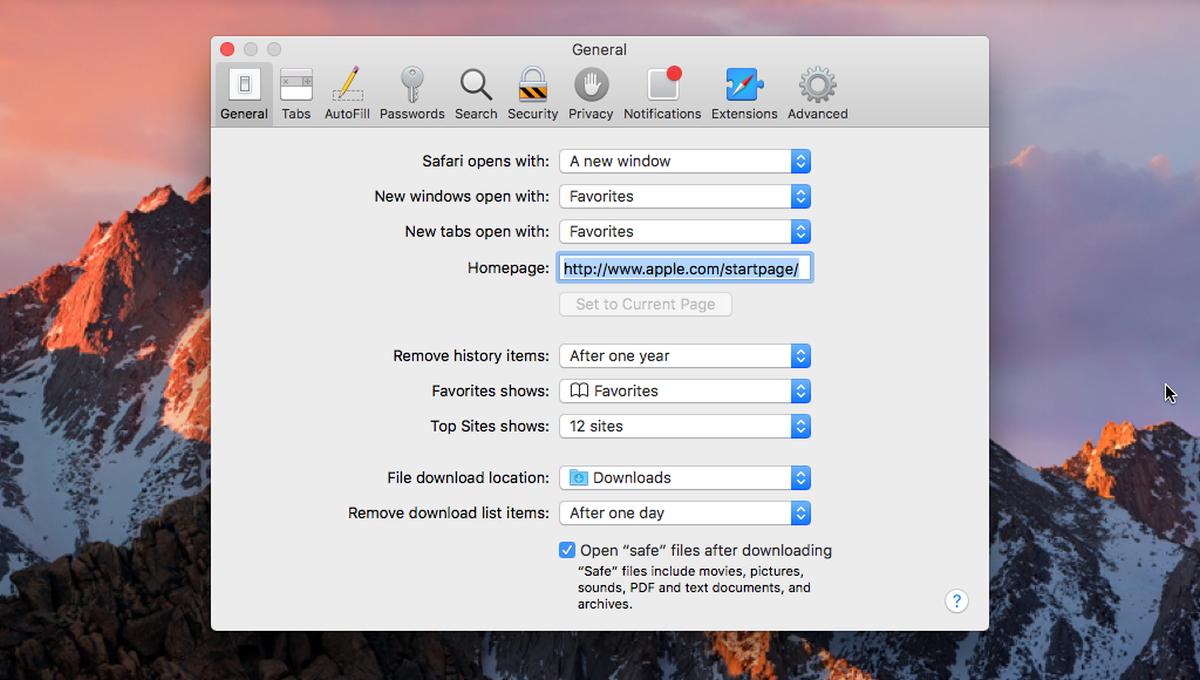
Å slå dette alternativet av har sin sideeffekter. Som standard åpner Safari alle filer som den anser som trygge. Dette inkluderer, men er ikke begrenset til bilder og PDF-filer. Når du laster ned begge filtypene, er det logisk å anta at du vil se på dem med en gang. På den måten åpner Safari disse filene for deg når du laster ned dem. Når du slår av dette alternativet, stopper du Safari fra å automatisk pakke ut en arkivfil, men stopper også den fra å åpne andre typer filer.
Det er ingen midtvei her du kan ta. Du kan velge bort den automatiske unzipping-funksjonen, men du må også ta farvel med bilder og dokumenter som åpnes automatisk.
Det eneste alternativet er å bruke en annennettleser. Hvis du foretrekker å bruke Safari, er dette knapt et alternativ. Chrome har lignende innstillinger for automatisk åpning, men de gir bedre kontroll. For eksempel kan Chrome automatisk åpne en PNG-filer når den er lastet ned. Samtidig kan du stoppe den fra å åpne JPG-filer automatisk når de laster ned. Enda viktigere er at du kan tilbakestille innstillinger for automatisk åpning for nedlastede filer i Chrome.
Det er trygt å si at Safari trenger en overhaling ivilkår for funksjoner. Gitt hvor glad Apple var med sine nye produkter på WWDC 2017, virker det ikke som om de er enige. Safari demping av videoannonser er en fin funksjon, og alt annet enn det er det viktigste høydepunktet i nettleseren på dette tidspunktet.












kommentarer